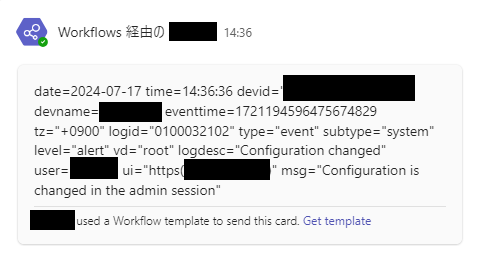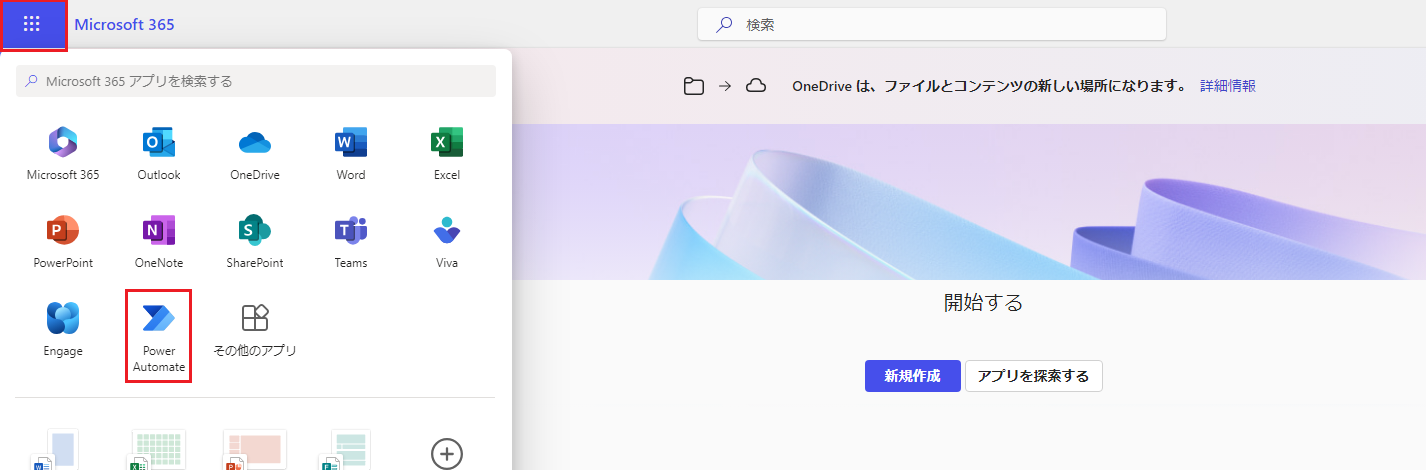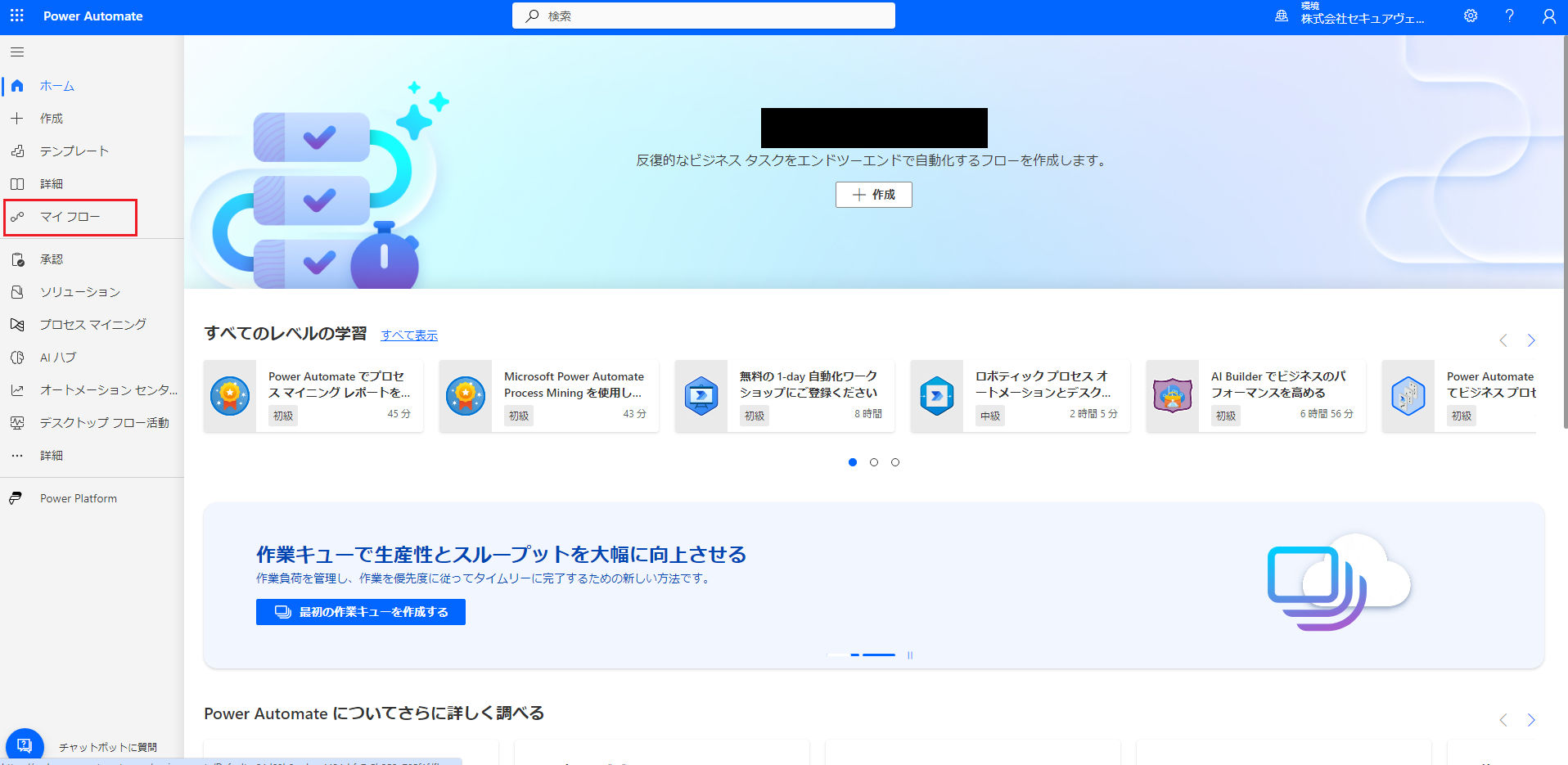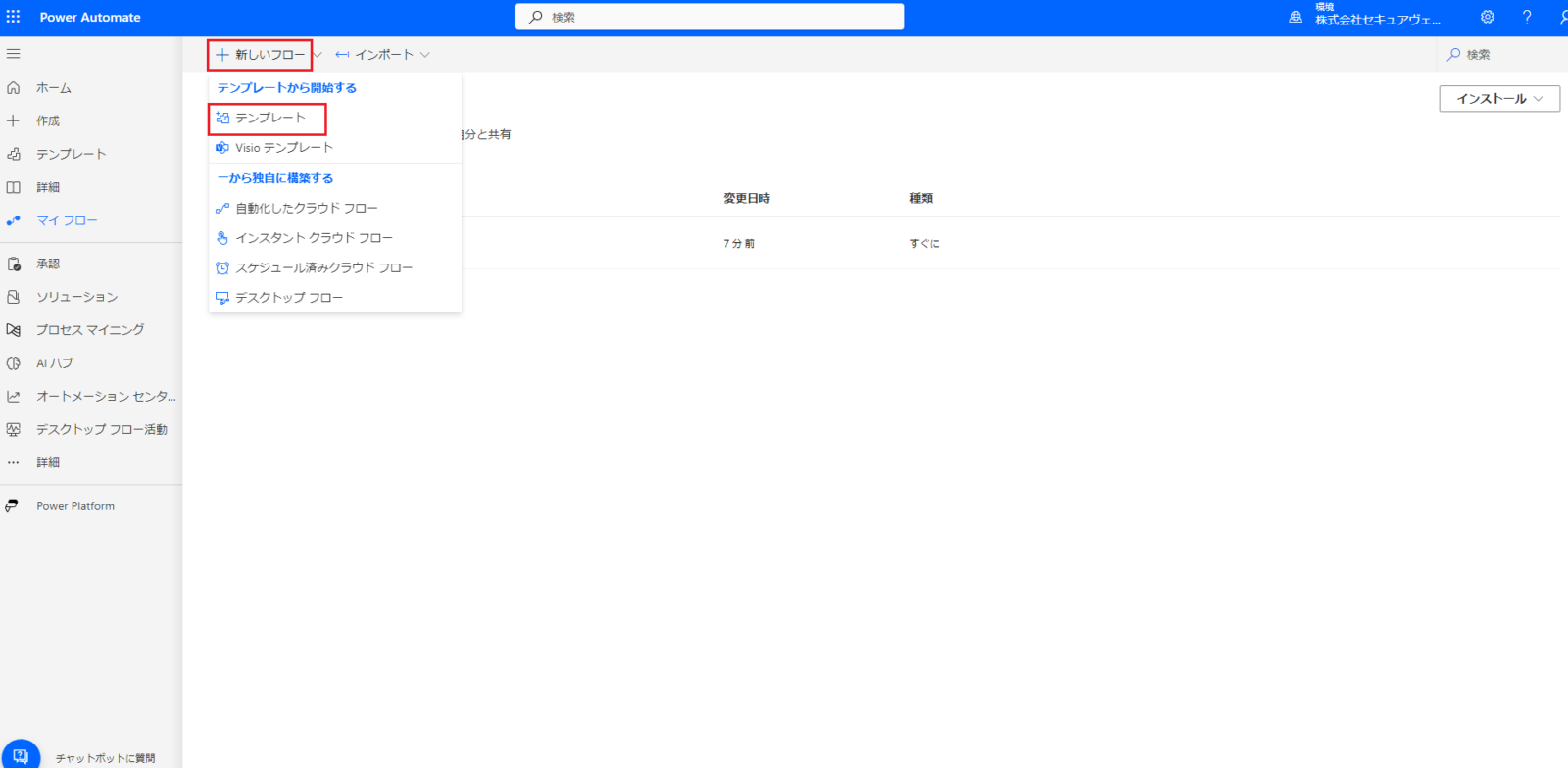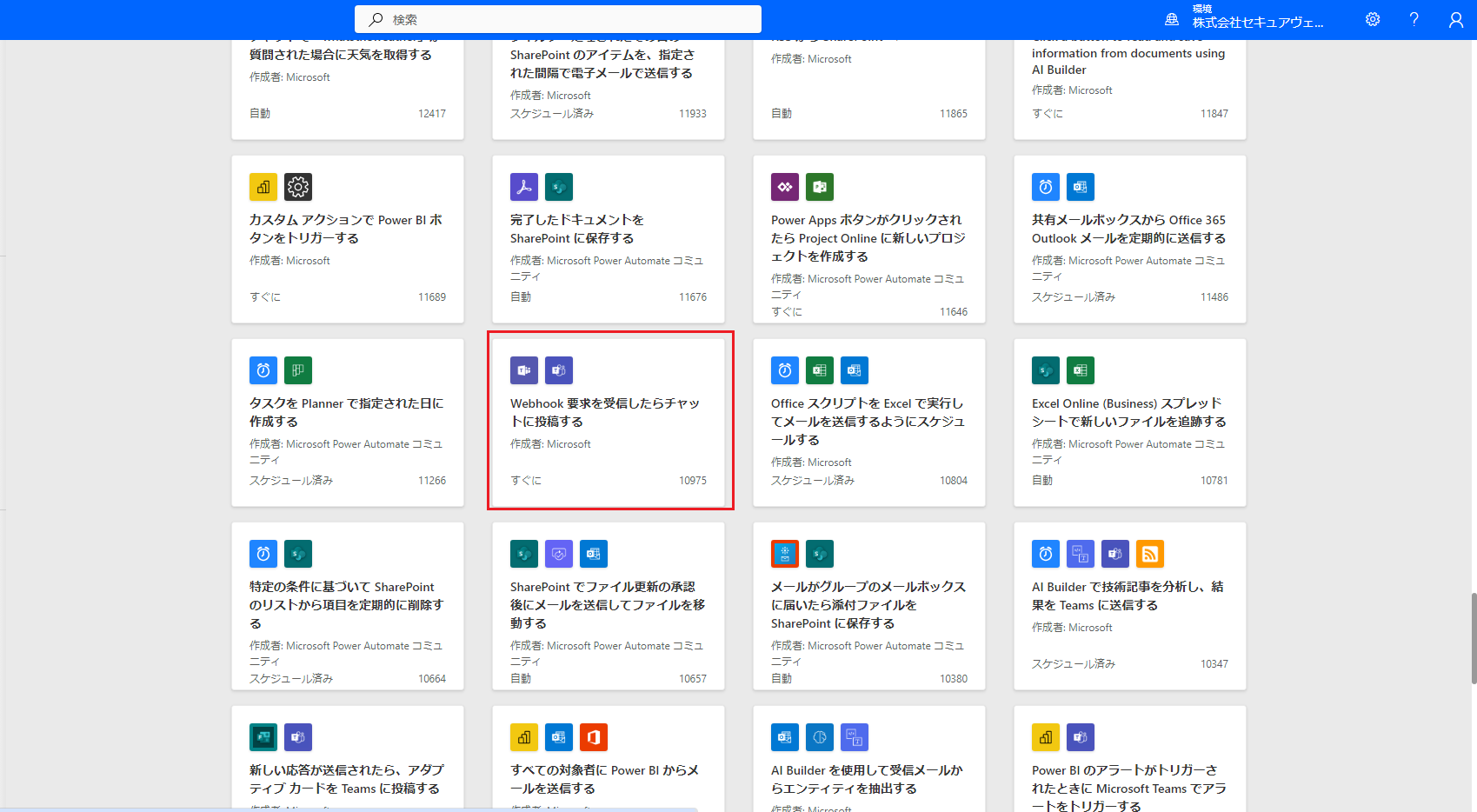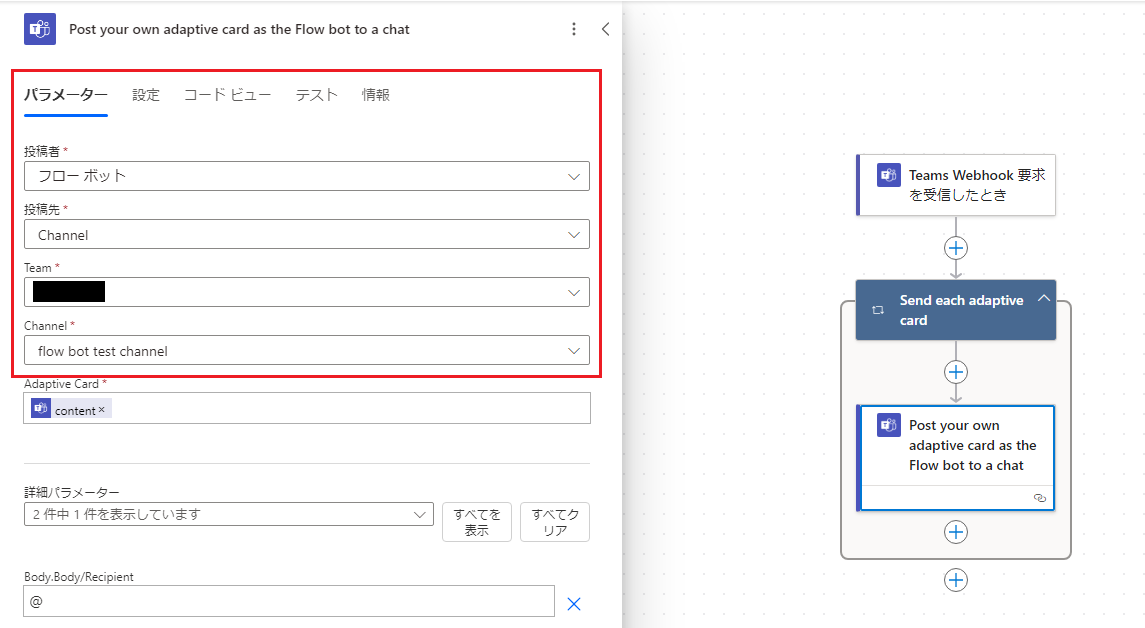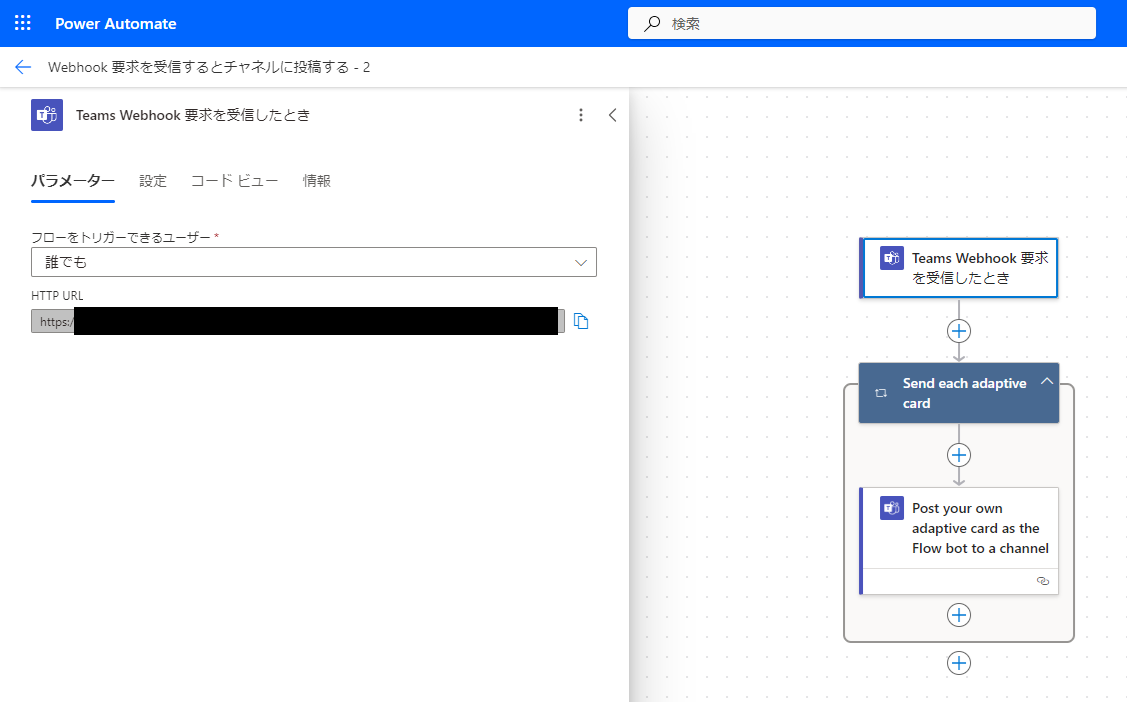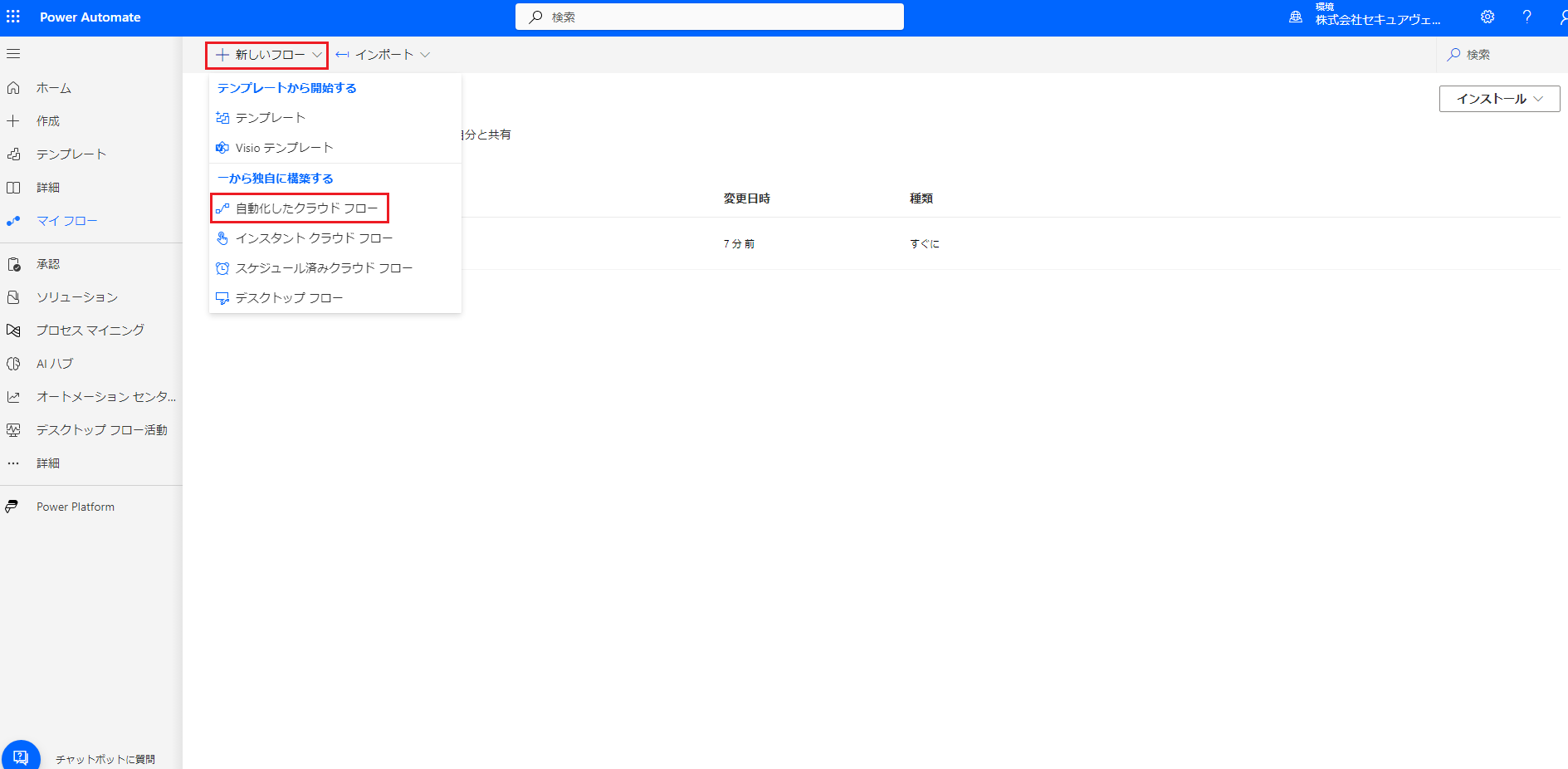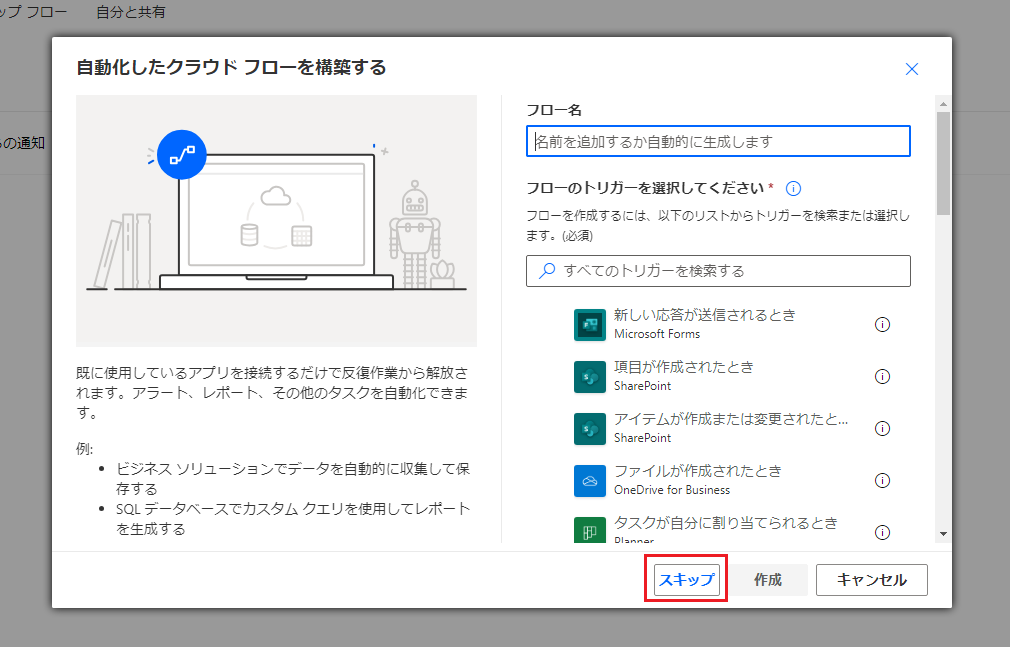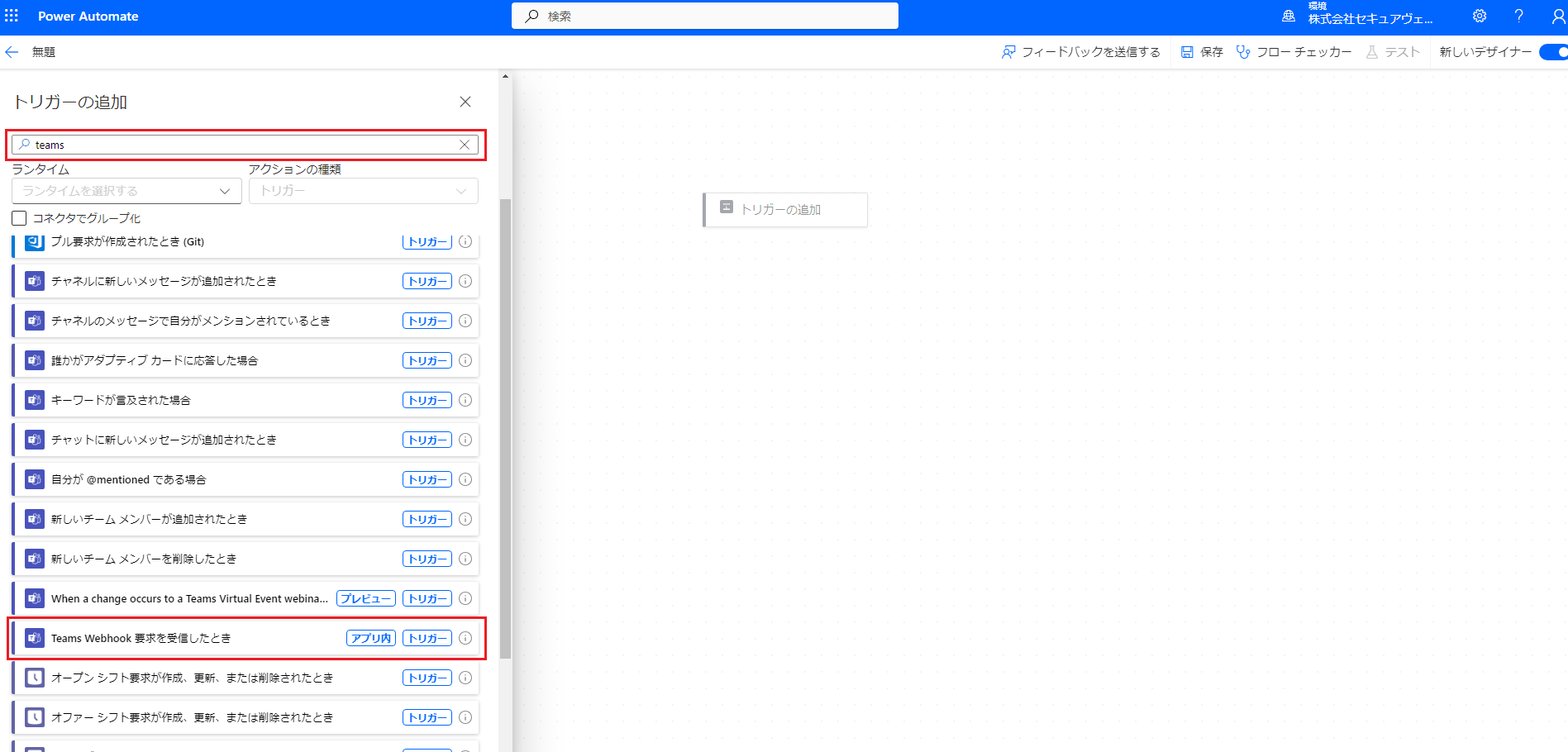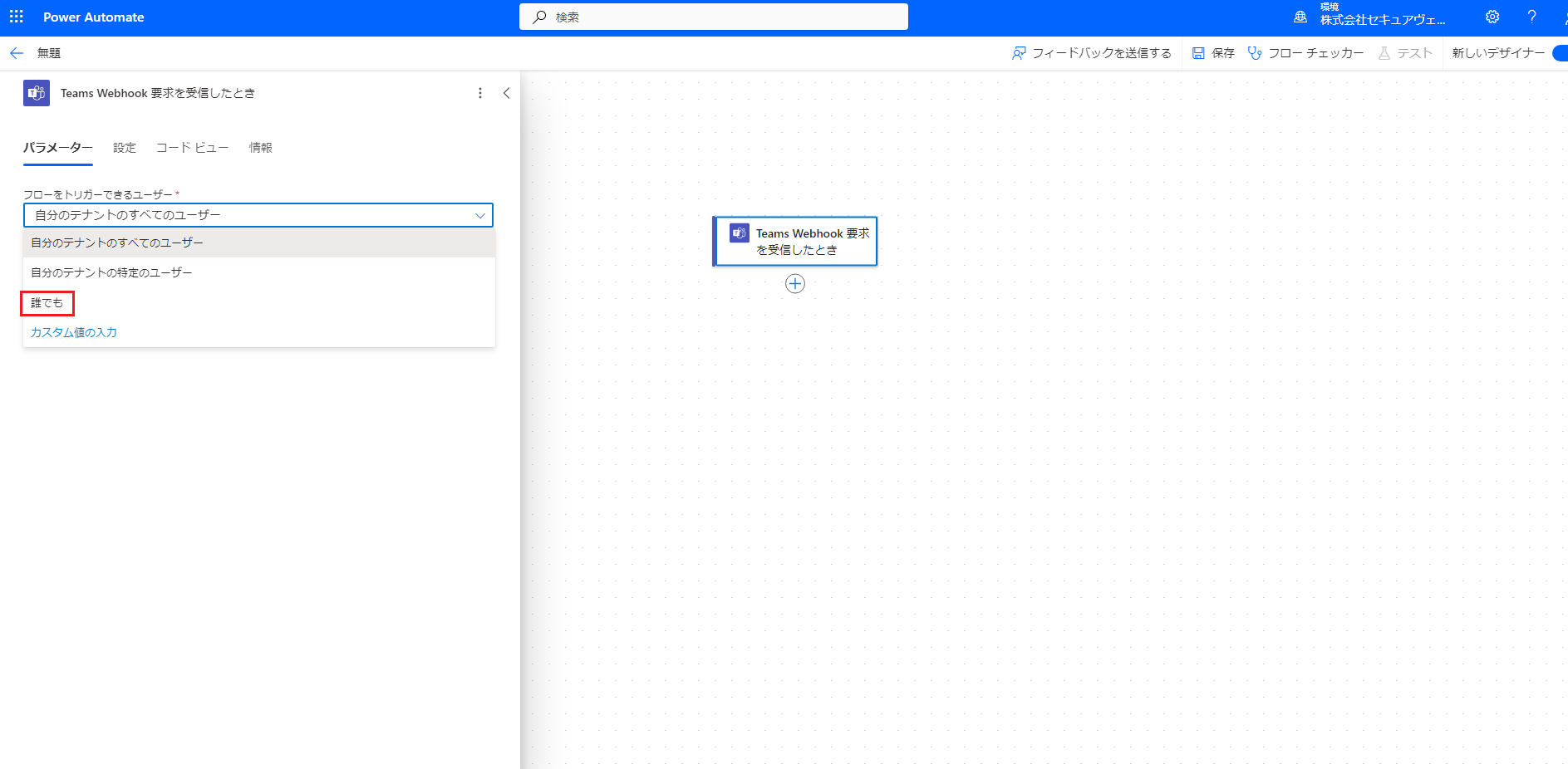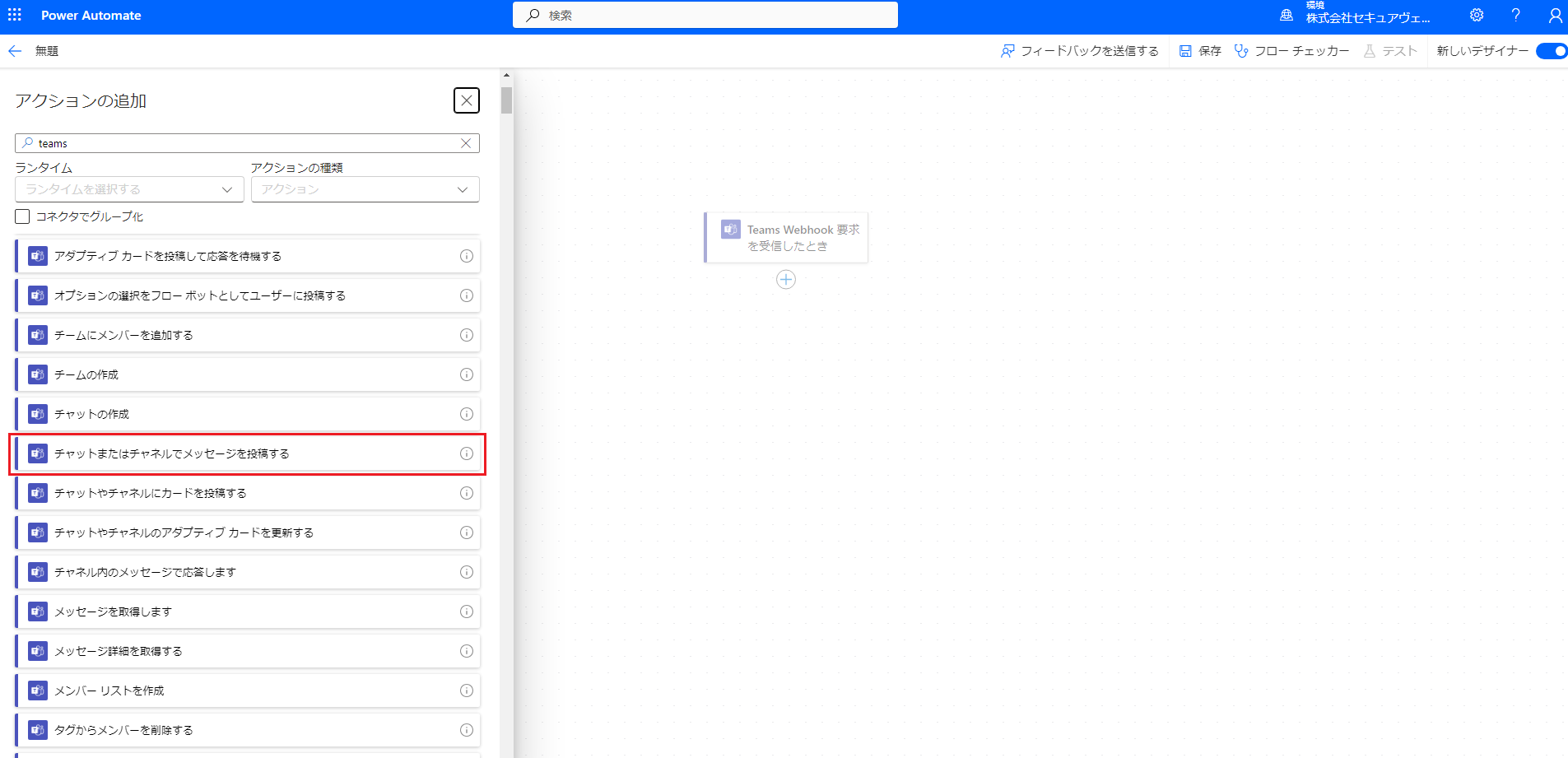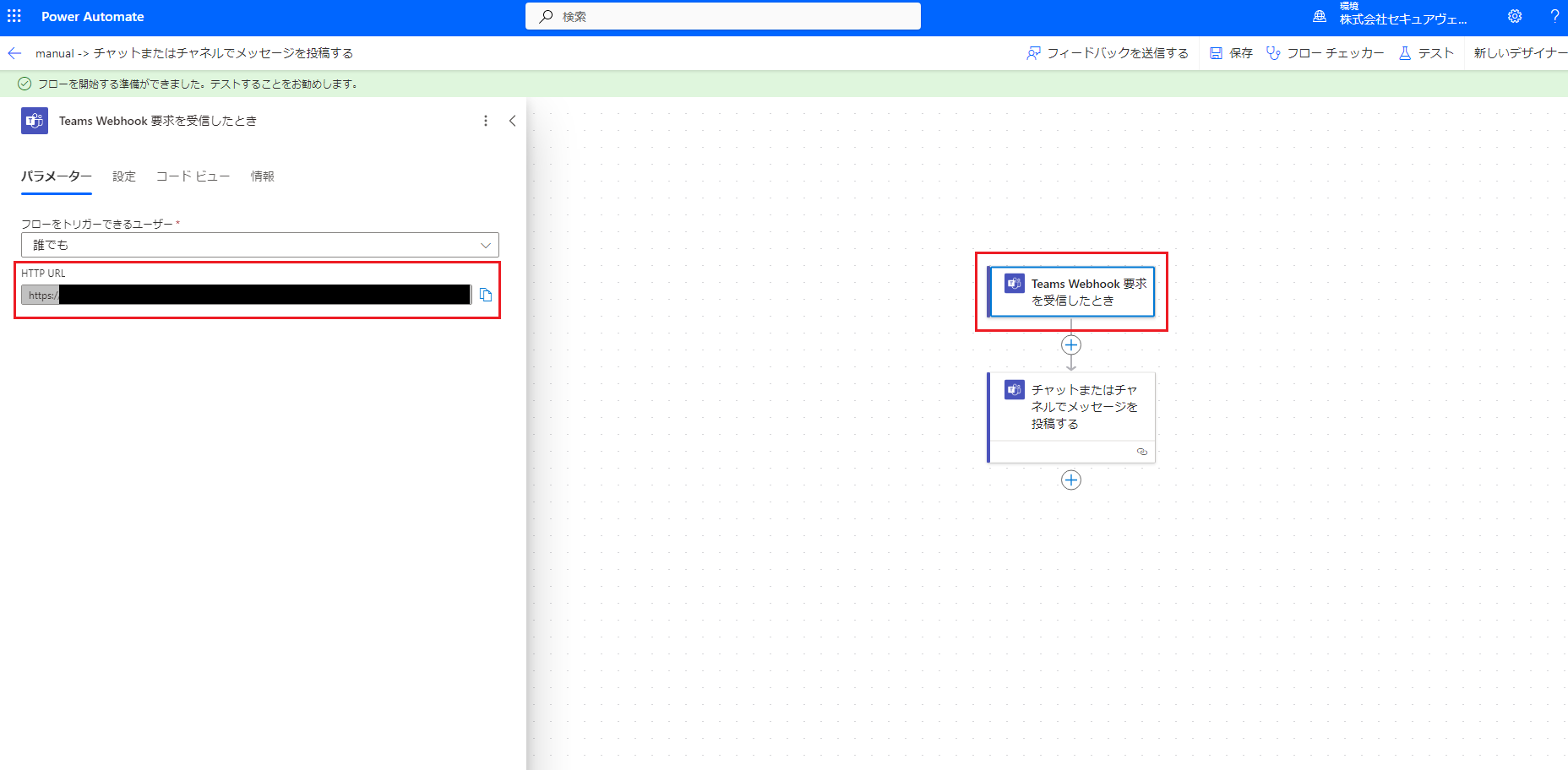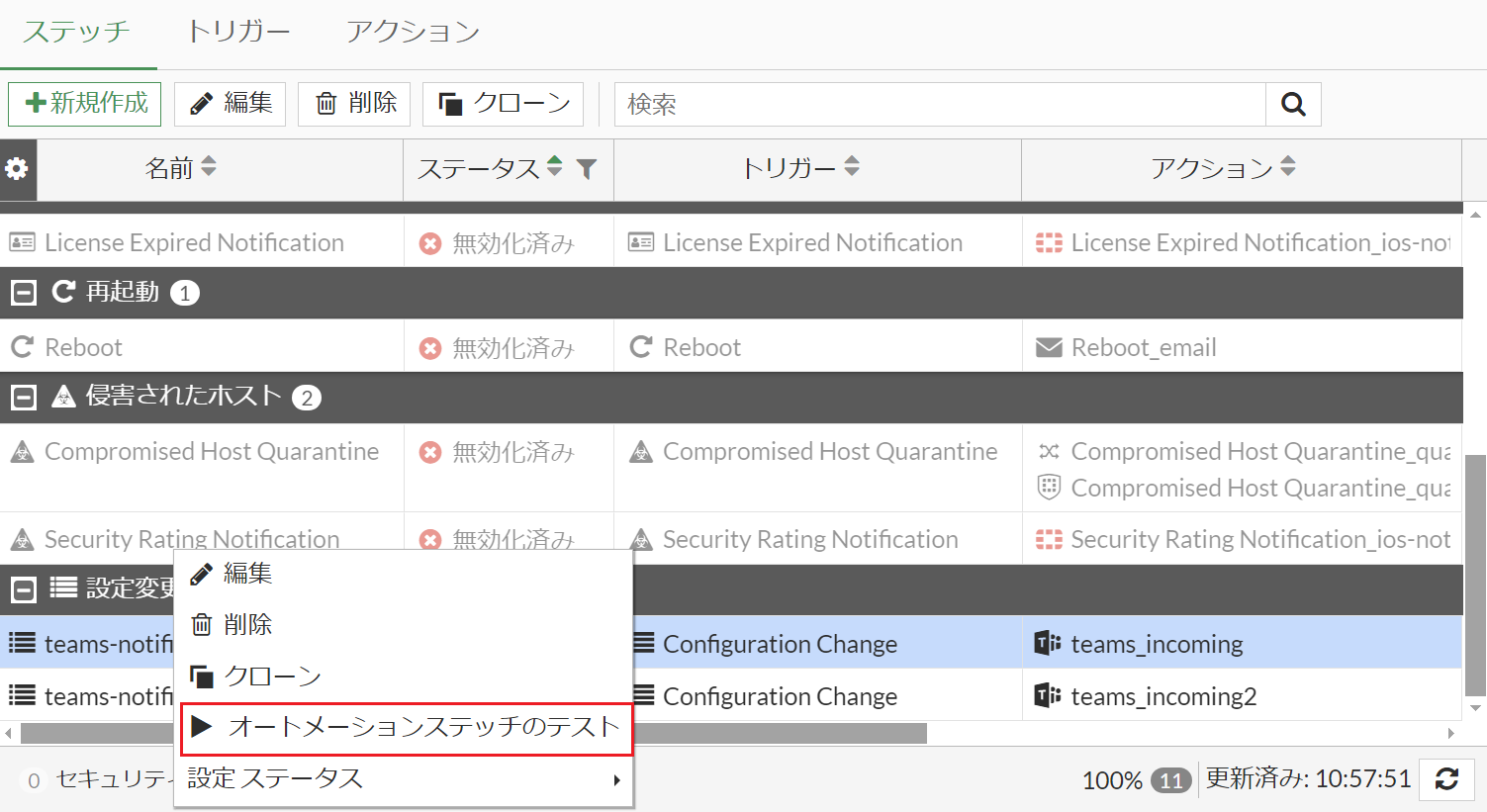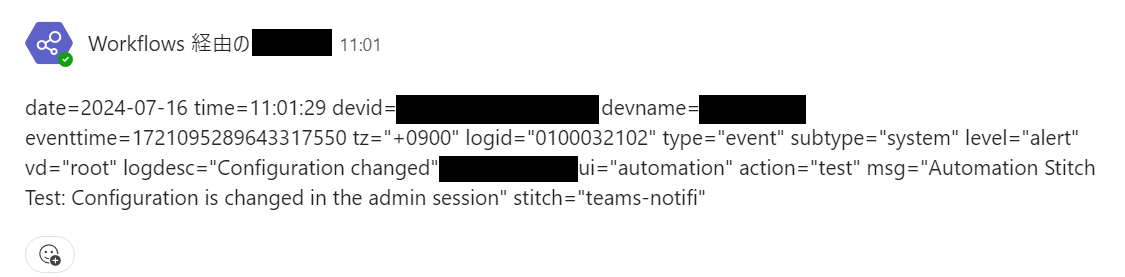Microsoft社よりOffice365コネクタの廃止を予定しているとのアナウンスがされております。
これにより、Incoming WebhookといったOffice365コネクターを利用した通知やアラートが停止する可能性があります。
詳細な日程等については、Microsoft社からのアナウンスをご確認ください。
上記の記事では、代替手段としてPower Automateワークフローの利用が推奨されております。
このような背景から、当記事ではMicrosoft TeamsでPower Automateワークフローを導入し、
FortiGateのAutomation機能を用いてTeamsへ通知を行う設定方法について記載します。
目次
前提条件
Microsoft Teamsに通知を行う場合、Power Automateが利用できる環境が必要です。
また、本記事内で利用しているFortiGateのバージョンは以下の通りです。
FortiOS v7.4.4 build2662 (GA)
通知の形式(アダプティブカード/テキスト)
FortiGateからTeamsへ通知を行う際は、少しおしゃれに通知を行うアダプティブカード形式とテキストで通知する場合はテキスト形式を用います。アダプティブカード形式の方がPower Automateのテンプレートが使用できるので、簡単に実装することができます。
アダプティブ形式(上)とテキスト形式(下)
設定方法(アダプティブカード形式)
1.Power Automateのテンプレートを選択
- Teamsで通知を受け取りたいチャネルを入力します。
最後に右上の保存を忘れずに押します。
4.FortiGateでTeamsの通知先及びメッセージを変更
- 既存でIncoming Webhookを利用しているアクションを変更します。
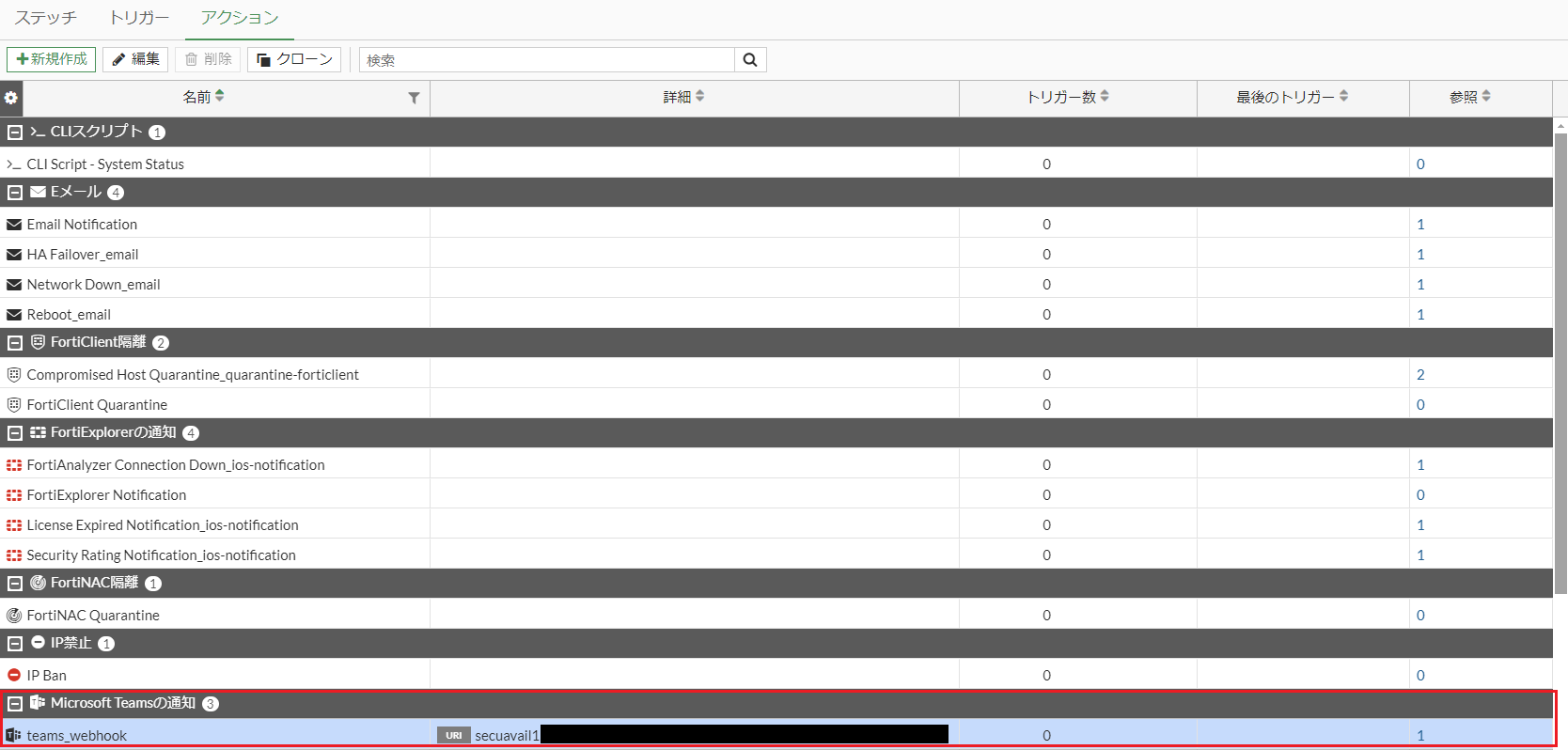
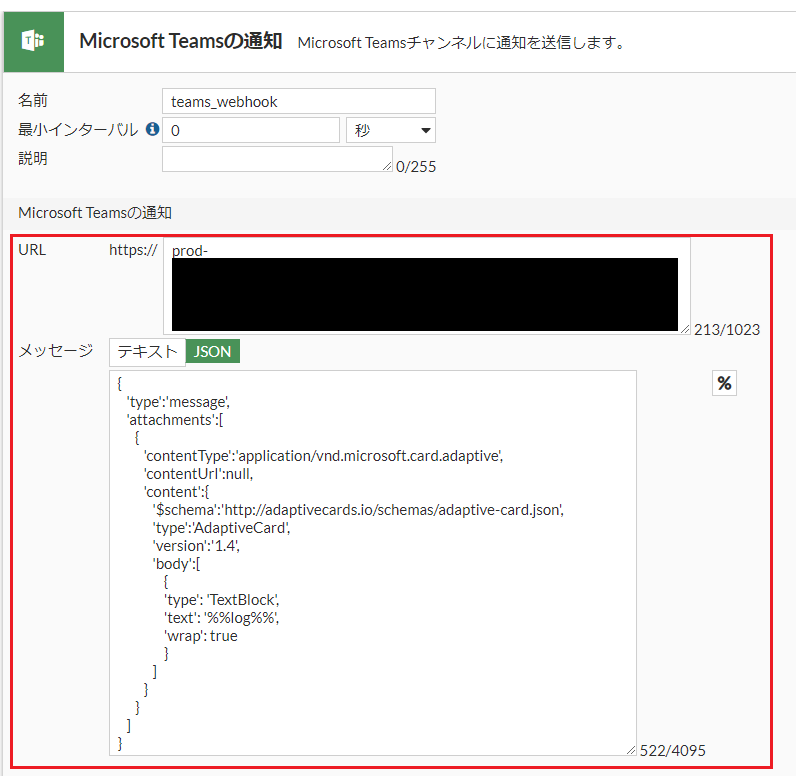
-
- URL:2にてコピーしたURLをペーストします。
※ペーストする際に先頭の「https://」と途中にある「:443」は削除します。 - メッセージ:jsonを選択し、下記内容をペーストします。
- URL:2にてコピーしたURLをペーストします。
-
{
'type':'message',
'attachments':[
{
'contentType':'application/vnd.microsoft.card.adaptive',
'contentUrl':null,
'content':{
'$schema':'http://adaptivecards.io/schemas/adaptive-card.json',
'type':'AdaptiveCard',
'version':'1.4',
'body':[
{
'type': 'TextBlock',
'text': '%%log%%',
'wrap': true
}
]
}
}
]
}
※新規でAutomation機能を設定する場合は下記リンクをご確認ください。
FortiGateのAutomation機能を用いてTeamsへ通知してみた>FortiGateの設定
以上でアダプティブカードを用いて通知することが可能となります。
続いてテキスト方式で通知する際の方法を記載します。
設定方法(テキスト形式)
1-1.Power Automateのワークフローを作成
1-2. トリガーの追加
- フローをトリガーできるユーザーは「誰でも」を選択します。
1-3. アクションの追加
- 「チャットまたはチャネルでメッセージを投稿する」を選択します。
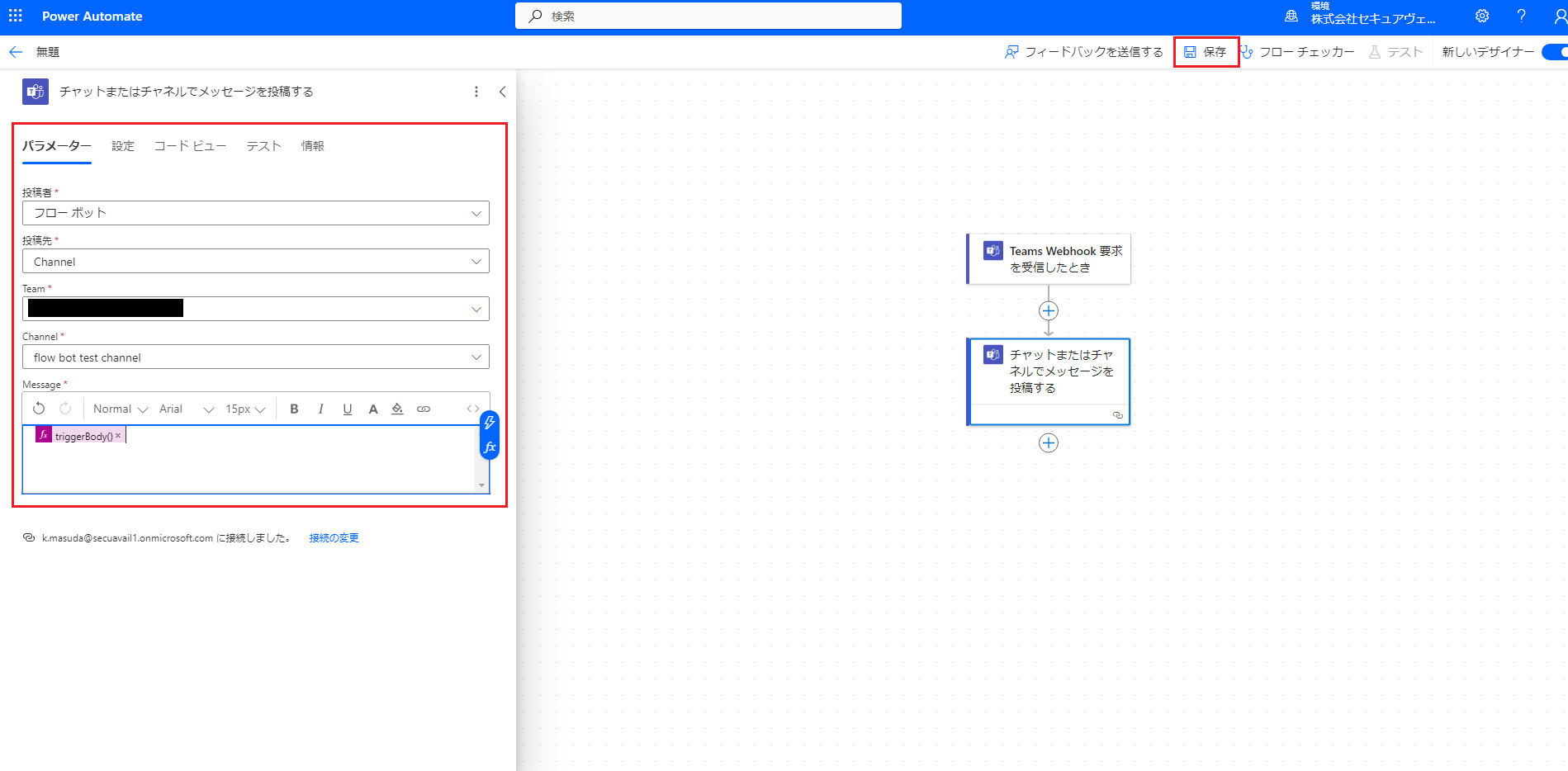
- Teamsで通知を受け取りたいチャネルを入力し、Messageには@{triggerBody()?['text']}と入力します。
最後に右上の保存を忘れずに押します。
2.トリガーとなるWebhookのURLをコピー
3.FortiGateでTeamsの通知先及びメッセージを変更
- 既存でIncoming Webhookを利用しているアクションを変更します。
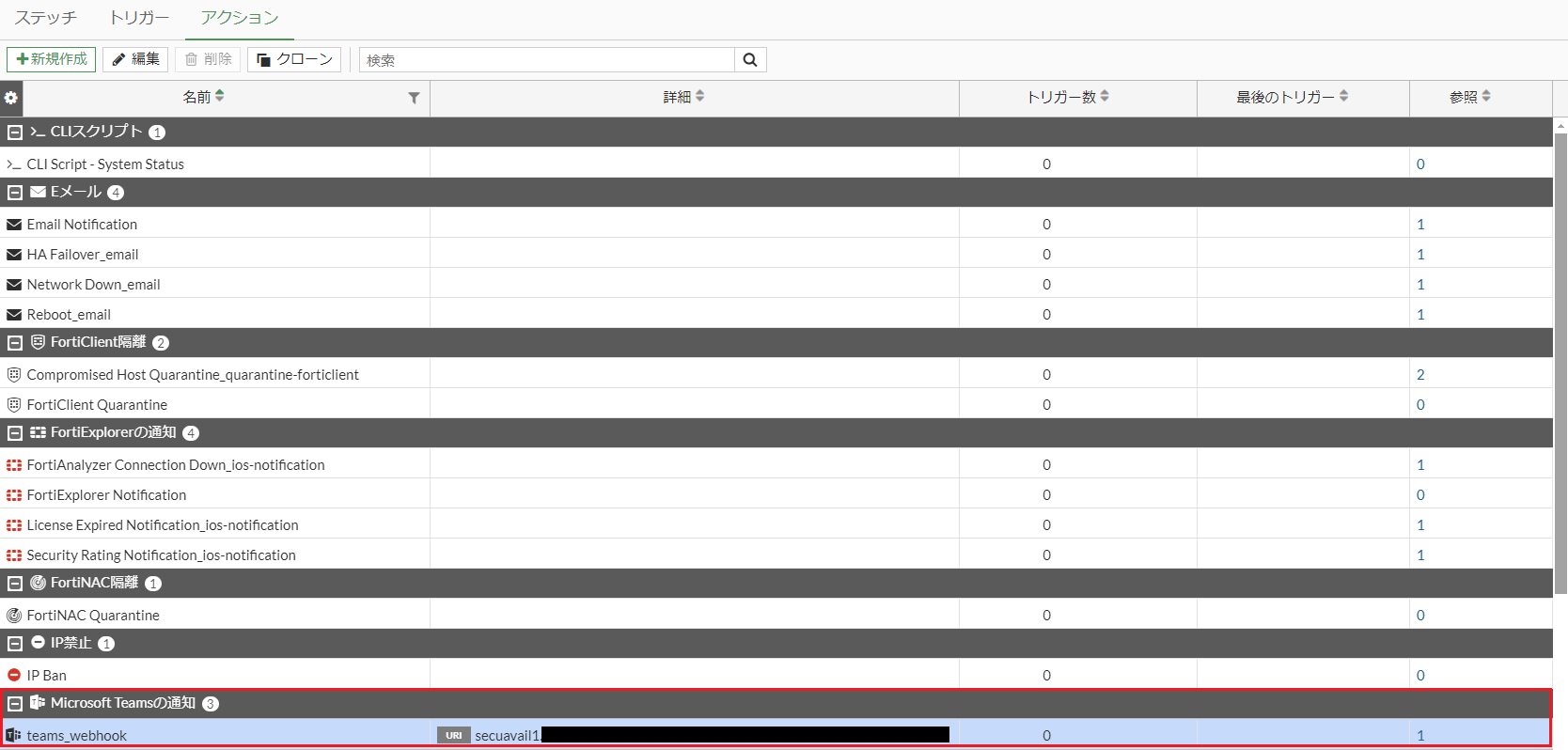
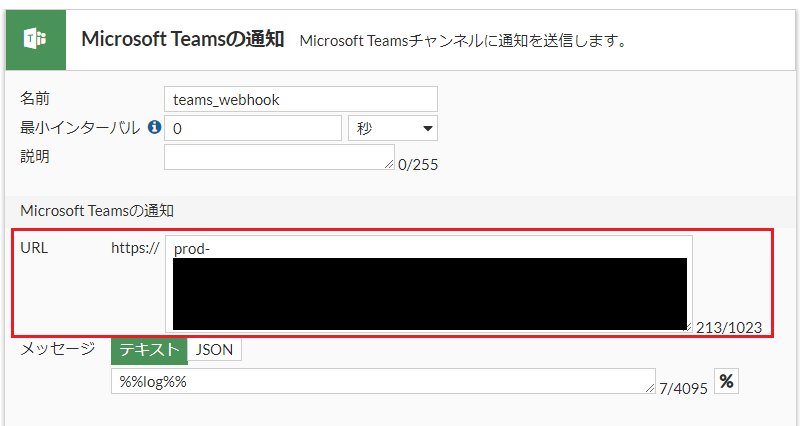
- 2にてコピーしたURLを上記の赤枠にペーストします。
※ペーストする際に先頭の「https://」と途中にある「:443」は削除します。
以上でテキスト形式の設定は終了となります。
Teamsの通知確認
これまで設定した内容が適切であれば、Teamsに通知が行われるため、テストしてみます。
テスト方法は以下の通りです。
作成したステッチで右クリックを押し、表示された[オートメーションステッチのテスト]を選択します。
選択後にTeamsに通知が行われているか確認します。
上記のように通知されていることが確認できました。(同様の方法でアダプティブ形式も確認)
以上でFortiGateのAutomation機能を設定し、Microsoft Teamsに通知する方法の説明は終了となります。
参考文献
記載されている会社名、システム名、製品名は一般に各社の登録商標または商標です。
当社製品以外のサードパーティ製品の設定内容につきましては、弊社サポート対象外となります。